Hoe u een aangepaste kleur kiest voor het menu Start van Windows 10
Microsoft Windows 10 / / November 12, 2020
Laatst geupdate op

Windows 10 heeft veel manieren om het uiterlijk van het besturingssysteem aan te passen. Een daarvan is het wijzigen van de kleur van het menu Start. Hier is hoe het te doen.
Windows 10 heeft veel aanpassingsopties, waaronder uiterlijkopties. Standaard gebruikt het een Light-thema dat een paar versies geleden is geïntroduceerd. Dat omvat een startmenu met een licht thema. Maar misschien wilt u het veranderen in iets dat meer op maat is gemaakt. Hier is hoe het te doen.
Kies een aangepaste kleur voor het startmenu van Windows 10
Om aan de slag te gaan, opent u het menu Start door op de Windows-toets op uw toetsenbord te drukken. Selecteer vervolgens Instellingen (tandwielpictogram) vanaf de linkerkant. Merk op dat als je een toetsenbordstrijder bent, je ook de toetsencombinatie kunt gebruiken Windows-toets + I.
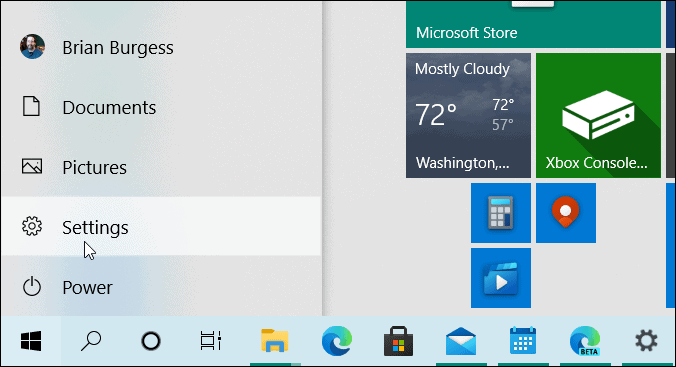
Wanneer de app Instellingen wordt geopend, klikt u op Personalisatie uit het menu.
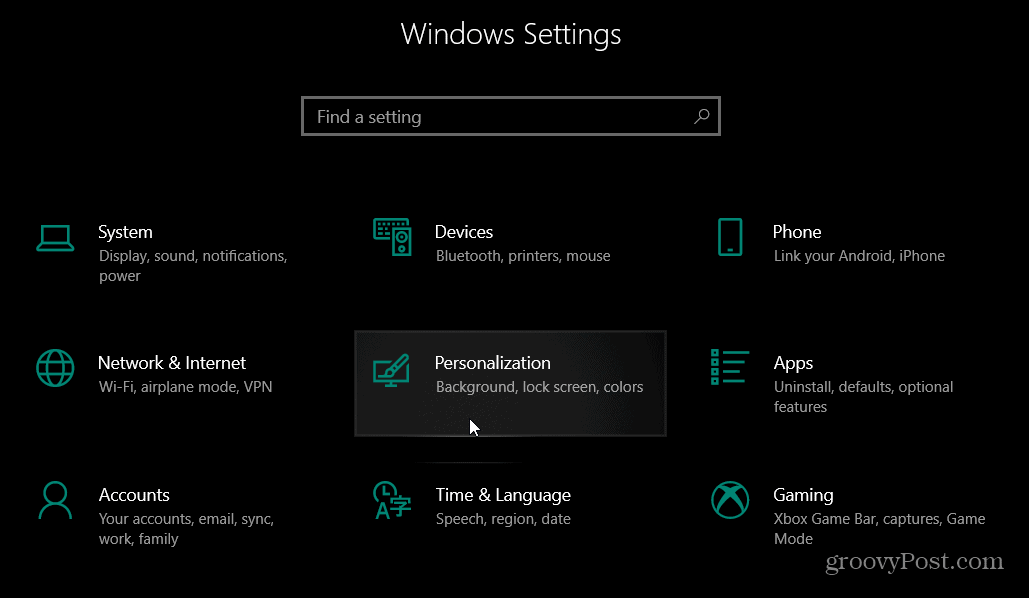
Klik in het gedeelte Personalisatie op Kleuren in het menu aan de linkerkant.
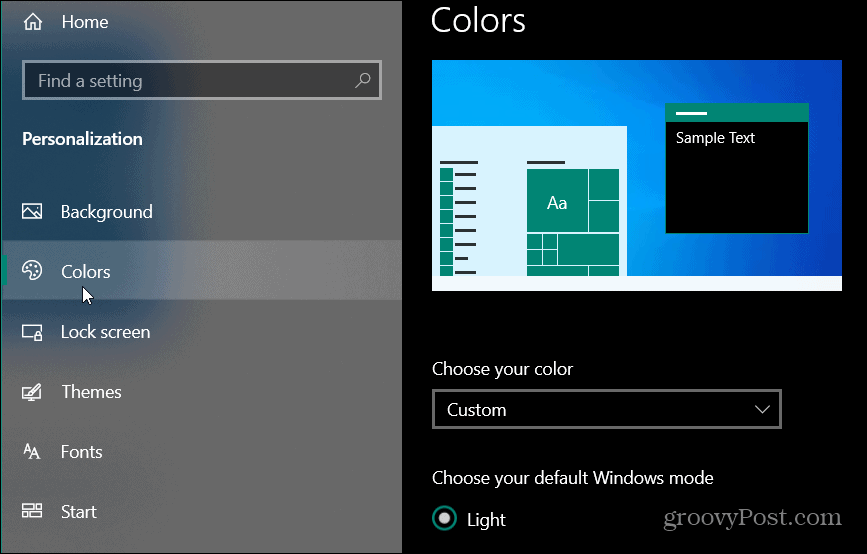
Kies vervolgens uit het gedeelte Kleuren Op maat uit het dropdown-menu onder 'Kies je kleur'.
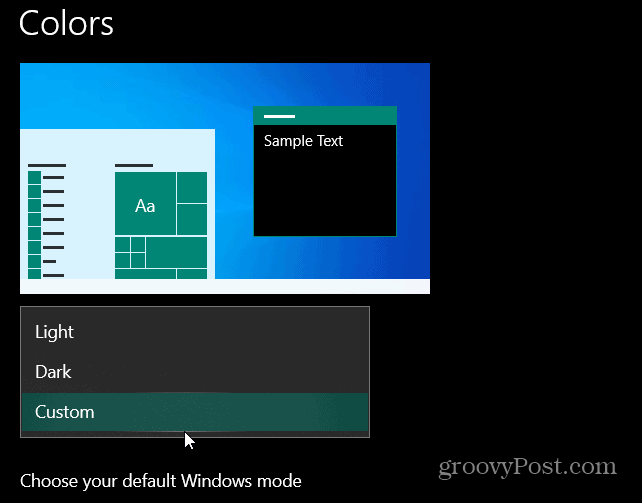
Kies onder "Kies uw standaard Windows-modus" Licht of Donker. Merk op dat de donkere modus vereist is om het Start-menu in te kleuren. Maar aangezien u een aangepast kleurenschema heeft gekozen, kunt u hier voor licht of donker kiezen.
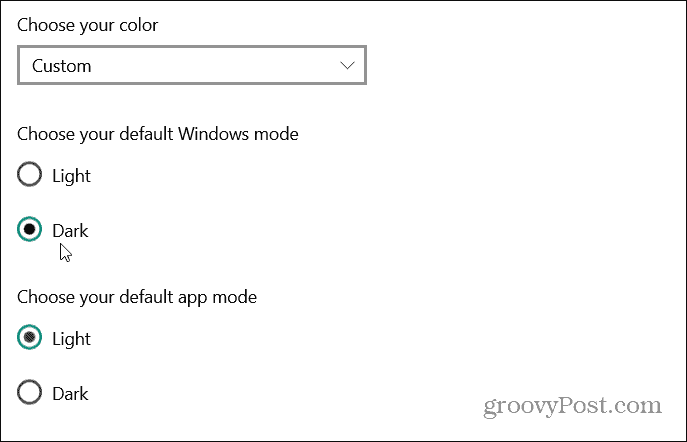
Scrol vervolgens omlaag naar het gedeelte 'Kies uw accentkleur'. Hier kies je een kleur voor het Start-menu en meer. Als u wilt dat Windows overeenkomt met uw bureaubladachtergrond, vinkt u het selectievakje 'Kies automatisch een accentkleur uit mijn achtergrond' aan. Maar je wilt iets dat meer op maat is, dus controleer onder het gedeelte "Windows-kleuren" de kleur die je van de kleur wilt gebruiken rooster.
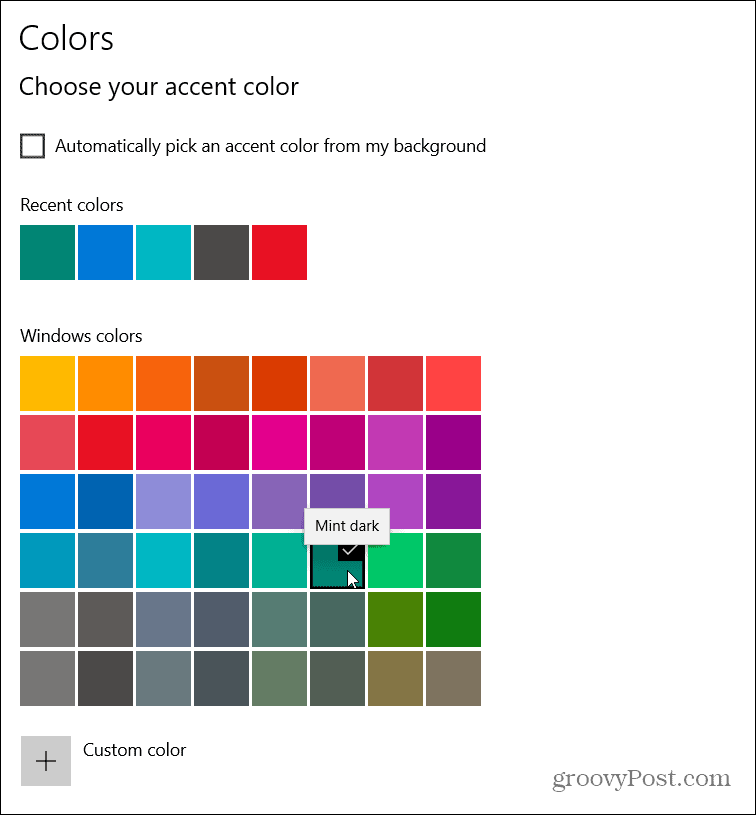
U kunt de kleur nog verder aanpassen door de optie "Aangepaste kleur" te selecteren.
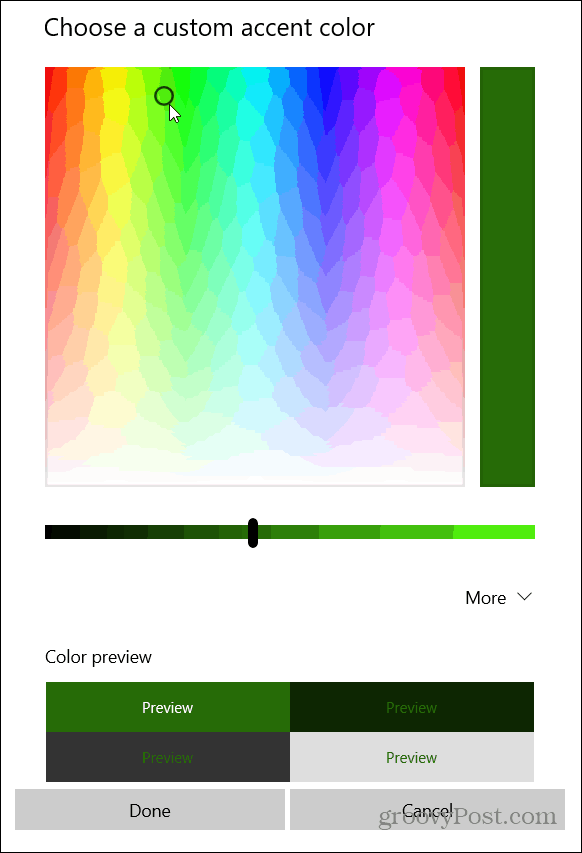
Nu heb je aangepaste accentkleuren voor je Windows, maar je wilt het Start-menu wijzigen. Om dat te doen, scroll naar beneden onder het kleurenraster en vink het vakje Start, taakbalk en actiecentrum aan onder het gedeelte "Accentkleur weergeven op de volgende oppervlakken".
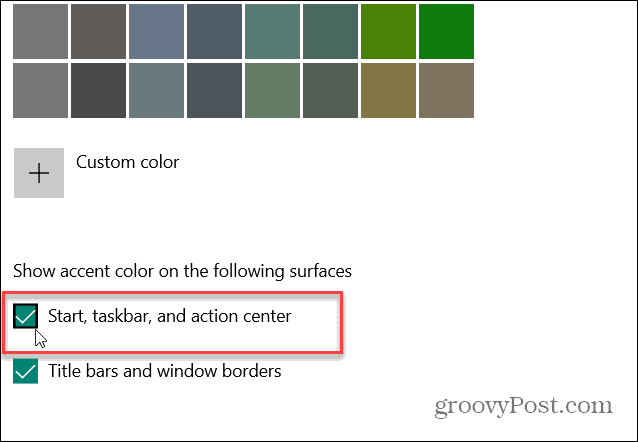
De volgende keer dat u het menu Start start, ziet u de aangepaste kleur die u ervoor hebt gekozen. Dit gaat natuurlijk ook de kleur of de taakbalk en het actiecentrum veranderen.
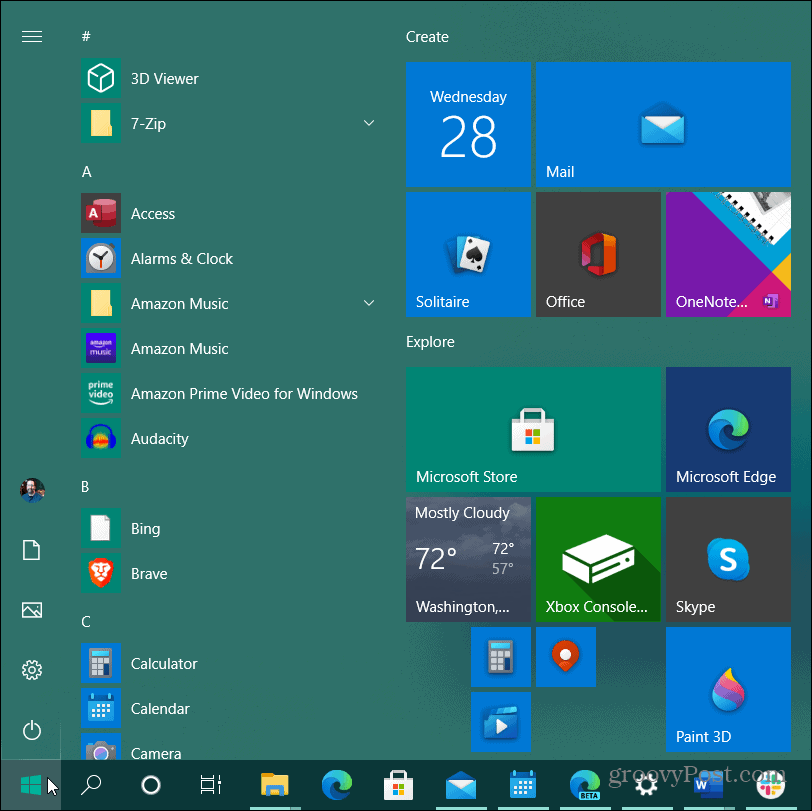
Als je dingen wilt veranderen, ga dan terug naar Instellingen> Personalisatie> Kleuren en verwijder het vinkje bij "Start, taakbalk en actiecentrum". En als u het thema terug wilt veranderen naar het standaardthema, kiest u "Licht" onder het vervolgkeuzemenu "Kies uw kleur".
Wat is persoonlijk kapitaal? 2019-recensie, inclusief hoe we het gebruiken om geld te beheren
Of u nu voor het eerst begint met beleggen of een doorgewinterde handelaar bent, Personal Capital heeft voor elk wat wils. Hier is een blik op de ...

